Plex — это программа, которая работает на многих устройствах и в операционной системе, позволяющей обмениваться видео. Приложение транслирует видеоконтент на несколько устройств.
После того, как вы настроите Plex на своем компьютере и подключите компьютер к медиатеке, вскоре вы сможете получать доступ к своим видео, музыке и даже фотографиям из любого места. Plex особенно хорошо умеет воспроизводить контент на локальных сетевых устройствах, таких как смарт-ТВ-боксы, такие как Apple TV.
Plex лучше всего работает на Apple TV четвертого поколения, но немного крови, пота и слез (ладно, немного нервничает), вы можете заставить Plex работать на Apple TV третьего поколения.
Определение вашей модели Apple TV
Apple TV третьего поколения и ранее не поставляются с приложением Plex, и дополнительные приложения не могут быть установлены на устройстве. Однако те, кто хочет немного взломать программное обеспечение, должны иметь возможность запустить Plex на их более старом Apple TV. Мы можем использовать обходной путь PlexConnect для запуска Plex на Apple TV третьего поколения, но запустить его немного сложно.
Как на телевизоре смотреть фильмы с компьютера по WiFi. Настройка Plex Server на LG
Если у вас Apple TV четвертого поколения или новее, вы сможете использовать tvOS App Store, чтобы загрузить приложение Plex для Apple TV.
:max_bytes(150000):strip_icc()/plex-on-apple-tv-compare-apple-tvs-5bb0677146e0fb0026c61d38.jpg)
Нелегко с первого взгляда отличить два Apple TV. Оба представляют собой маленькие черные коробки с закругленными краями. Apple TV четвертого поколения поставляется с черным сенсорным пультом Siri и был выпущен в 2015 году. Apple TV третьего поколения поставляется с серебряным пультом дистанционного управления с колесиком управления и выпущен в 2012 году.
Если вам сложно разобраться, что есть что, используйте руководство Apple по идентификации вашего Apple TV.
Установка Plex на Apple TV четвертого поколения или новее
По сравнению с процедурой установки Plex на Apple TV третьего поколения, процесс для Apple TV четвертого поколения и более поздних версий до смешного прост.
- Открыть App Store на вашем Apple TV. Найдите приложение Plex и загрузите его на свой Apple TV.
- Открыть Приложение Plex. Следуйте инструкциям на экране, чтобы подключиться к своей учетной записи Plex, используя предоставленную ссылку и четырехзначный код.
- Выберите свой сервер Plex из списка и начните потоковую передачу контента.
Установка Plex на Apple TV третьего поколения
Процедура установки Apple TV третьего поколения далеко не проста. Прочтите процесс установки от начала до конца, прежде чем начинать оценивать свой уровень комфорта на каждом этапе.
Это требует настройки вашего хост-устройства (ПК или Mac), вашей сети и Apple TV. Мы будем использовать сценарии Python, чтобы дублировать существующее приложение Apple TV, а затем обманом заставить его воспроизводить контент Plex. Это умный обходной путь, но не по принципу plug-and-play.
Готовиться
Прежде чем вы начнете, вам необходимо правильно настроить пару вещей:
- Убедитесь, что на вашем Apple TV установлена поддерживаемая прошивка (поддерживаются версии 5.1, 5.2, 5.3, 6.x и 7.x)
- Убедитесь, что на компьютере, на котором работает ваш сервер Plex, установлен Python 2.7.x. Python 3 работать не будет. Если вы используете Mac, на нем установлен Python 2.7. В Windows загрузите и установите Python 2.7.15 или новее.
- Установите статический IP-адрес для вашего устройства Plex Media Server и Apple TV. Самый простой способ сделать это — зарезервировать DCHP на вашем маршрутизаторе.
Вам также понадобится последняя версия Plex Media Server, установленная на вашем серверном устройстве. Вы можете обновить Plex Media Server через страницу обновления на своем сервере Plex.
Установите Plex Connect на свой сервер
Когда все будет готово, нам нужно будет установить клиент PlexConnect на ваш сервер. В общем, вам нужно будет загрузить PlexConnect, получить для него сертификат безопасности и запустить демон.
Установите PlexConnect на Mac
- Загрузите и распакуйте архив PlexConnect с GitHub.
- Перемещение Папка PlexConnect в / Applications / на вашем Mac.
- Создайте и установите сертификат SSL для вашего Apple TV. Это многоэтапный процесс, поэтому следуйте этому руководству по созданию сертификатов SSL для Apple TV, чтобы настроить его.
- Выполните следующую команду в Терминале, чтобы запустить демон PlexConnect:
- Plex теперь запустится.
Установите PlexConnect в Windows
- Загрузите и распакуйте файлы PlexConnect.
- Переместите папку PlexConnect в папку Program Files. Использовать C: Program Files (x86) если существует или C: Program Files в противном случае.
- Создайте сертификат SSL, следуя этому руководству по созданию сертификатов Windows SSL.
- Откройте папку PlexConnect в проводнике и дважды щелкните значок PlexConnect.py файл, чтобы запустить его. Когда UAC попросит одобрить заявку, нажмите разрешить доступ.
Установите настройки DNS Apple TV
Теперь, когда на нашем сервере запущен PlexConnect, пришло время настроить Apple TV. Необходимо изменить настройки DNS, чтобы они указывали на ваш компьютер PlexConnect.
:max_bytes(150000):strip_icc()/plex-on-apple-tv-configure-dns-5bb0687bc9e77c002616c512.jpg)
- Если ваш Apple TV подключен через Wi-Fi, перейдите к Настройки> Общие> Сеть> Wi-Fi. Выберите в меню название своей сети Wi-Fi. Если ваш Apple TV подключен через Ethernet, перейдите к Настройки> Общие> Сеть> Ethernet.
- Измените настройки DNS с автоматически в механический.
- Введите IP-адрес вашего сервера Plex, который вы установили ранее с помощью резервирования DHCP. Если вы не помните IP-адрес, вы можете найти его в конфигурации вашего маршрутизатора.
Установите сертификат SSL на свой Apple TV
Сертификат SSL позволит вашему серверу Plex и Apple TV обмениваться данными по HTTPS. Хотя это более безопасный протокол, чем HTTP, это не главная проблема. Apple TV больше не будет обмениваться данными через незашифрованные HTTP-соединения, поэтому требуется сертификат SSL.
- Перейдите к Apple TV Настройки меню.
- Выбрать Общие> Отправить данные в Apple И выберите Нет.
- Работы С Нами Отправить данные в Apple все еще выбран, нажмите Играть (а не обычная кнопка Select) на пульте дистанционного управления. Это запустит процесс добавления профиля на ваш Apple TV.
- В диалоговом окне введите http://trailers.apple.com/trailers.cer именно так.
Потоковая передача с PlexConnect
Теперь, когда Plex Connect работает на вашем сервере, вы можете получить доступ к Plex на своем Apple TV. Откройте приложение Trailers на Apple TV, и вы подключитесь к приложению Plex.
Автоматический запуск PlexConnect при запуске
По умолчанию вам нужно вручную запускать PlexConnect.py при каждом перезапуске сервера. Если вы хотите, чтобы он запускался при запуске либо как демон в macOS, либо как служба в Windows, это возможно. Следуйте инструкциям ниже.
Windows
Чтобы запустить PlexConnect.py в качестве службы при запуске, вам необходимо установить PyWin32. Это расширение операционной системы Windows позволяет, среди прочего, вызывать сценарии Python без ввода данных пользователем.
PyWin32 можно установить либо загрузив с Github и собрав из исходников, либо через pip. Если вы используете Python 2.7.9 или новее, pip будет автоматически установлен вместе с Python. Чтобы установить PyWin32 с помощью pip, выполните следующую команду в окне CMD.
Если у вас не установлен pip, вам следует обновить свою версию Python до более современной версии. Если вы не можете обновить свою версию Python, вы можете собрать утилиту из исходного кода, следуя инструкциям на странице PyWin32 на Github. Пип также можно установить отдельно.
Когда PyWin32 запущен и работает, мы готовы настроить PlexConnect.py как службу. Во-первых, убедитесь, что PlexConnect в данный момент не запущен. Если есть окно CMD, в котором работает PlexConnect, используйте Ctrl + C сочетание клавиш, чтобы выключить его.
Откройте каталог PlexConnect в папке Program Files и перейдите к Поддержка Win папка. Там вы найдете четыре файла bat, которые можно использовать для установки и удаления PlexConnect как службы, а также для запуска и остановки службы после ее установки. Запустить install.bat файл для установки PlexConnect.py как службы.
макинтош
Если PlexConnect запущен, выйдите из него, выбрав его окно терминала и нажав кнопку Ctrl + C Сочетание клавиш.
Когда PlexConnect перестанет работать, откройте новое окно терминала и выполните следующие команды.
Эти команды загрузят PlexConnect.py в качестве демона запуска, который будет запускаться каждый раз при загрузке вашего Mac.
Советы по устранению неполадок
Если у вас возникнут проблемы при установке Plex на Apple TV третьего поколения, лучше всего проверить документацию PlexConnect на Github. Вы также можете попробовать на форумах Plex проблемы, не описанные в документации по установке.
Categories Wiki
Свежие записи
- Как активировать GodMode в Windows 10, 8 и 7
- Как отключить Защитник Windows
- Как копировать компакт-диски с помощью проигрывателя Windows Media
- Как открывать, редактировать и конвертировать файлы MDT
- Как синхронизировать Wii Remote
Источник: fileext.info
Как транслировать ТВ в своем Plex Media Center по каналам Plex

Plex Media Center наиболее известен благодаря супер-простому воспроизведению локальных медиа-файлов, но это не значит, что вы не можете использовать возможности потокового видео. Система каналов позволяет легко добавлять контент из различных источников, начиная от известных телевизионных станций и заканчивая специализированным контентом.
Мы показали вам, как настроить Plex для просмотра фильмов на любом устройстве, и показали, как сохранить интернет-видео для последующего просмотра , но система каналов предлагает что-то немного другое. Вместо того, чтобы создавать свой собственный контент, система каналов позволяет вам добавлять контент, который вы можете просматривать по своему усмотрению. Он использует уже созданные потоковые сайты для таких каналов, как США, SyFy или Comedy Central, поэтому, хотя вы не будете получать все эпизоды каждого шоу, вы можете смотреть все, что вы сможете транслировать с этих сайтов — на законных основаниях!
Добавление каналов в Plex
Начать работу с Plex Channels так же просто, как войти на сервер Plex с веб-портала и найти категорию «Интернет-контент» с левой стороны. Выберите «Каналы», чтобы начать.

Если вы никогда раньше не использовали функцию каналов, все будет выглядеть немного скудно. Нажмите кнопку «Установить каналы», чтобы исправить это.

В каталоге каналов вы найдете множество подкатегорий, таких как «Популярные», «Самые популярные» и «Недавно обновленные». Категория «Недавно обновленные» — отличное место для начала, потому что, допустим, не все каналы поддерживаются должным образом, и иногда изменения в источнике (например, как, например, ABC структурирует свои видеопотоки) нарушают их. Начиная с недавно обновленного канала, вам будет легче тестировать.

Для начала добавим канал «Comedy Central», чтобы, естественно, мы могли смотреть « Пьяную историю» через Plex. Выберите любой канал в любой категории, которую вы просматриваете.

Нажмите кнопку «Установить». После установки нажмите «X» в углу и повторите процесс, добавив несколько дополнительных каналов, которые выглядят интересными. После того, как вы заполнили вкладку «Каналы», самое время просмотреть добавленные вами каналы.
Просмотр каналов в Plex
Есть два способа проверить ваши новые каналы Plex. Вы можете, как и весь ваш видеоконтент, смотреть прямо в том же веб-интерфейсе, который вы только что использовали для настройки каналов. Просто выберите Каналы снова и выберите Канал:

Поищите что-нибудь интересное и неожиданно рождественское специальное предложение SpongeBob :

Если у вас есть телевизор с поддержкой Chromecast или Google-Cast, вы можете снять это видео прямо сейчас . Хотя просматривать его в браузере или снимать по сети удобно, вы также можете получить к нему доступ более традиционным способом, если на вашем Smart TV настроено Plex или отдельное устройство, например RasPlex на Raspberry Pi .
Вот как выглядит меню «Каналы» в нашей установке RasPlex — все достоинства «Канала» при всей легкости сидения на диване:

Благодаря централизованной системе Plex все каналы, которые мы только что добавили, уже доступны.

После этого особого SpongeBob у нас будет настроение немного более серьезной платы за проезд, так почему бы нам не пойти на канал SyFy.

Здесь мы можем посмотреть текущие выпуски шоу, такие как Incorporated , The Expanse и 12 Monkeys — без кабельной подписки или отрывочных загрузок.
Источник: gadgetshelp.com
Plex – каталогизация фильмов и просмотр на внешних гаджетах по сети

ТВ боксы
Статья полезна коллекционерам медиа контента, накачавшим терабайты видео из сети и желающим придать этому красивый вид, удобную навигацию и лёгкий просмотр с других гаджетов по беспроводному подключению. Всё это можно организовать с помощью сервиса Plex.
Как работает Plex
На устройство с коллекцией видео устанавливается программа – Plex Media Server. Она сканирует медиа файлы, организует их, сортирует на категории, придаёт красивый вид, подкачивает обложки с дополнительной информацией и раздаёт контент по сети вашим внешним устройствам.
Для создания сервера поддерживаются:
- ПК на Windows, Mac, Linux, FreeBSD.
- NAS устройства на Asustor, Drobo, FreeNAS, QNAP, Synology, Seagate и др.
- Nvidia Shield TV Pro, Ugoos UT8 Pro.
На домашние устройства для просмотра видео устанавливается приложение Plex.
Поддерживаются:
- Андроид телевизоры.
- Смартфоны (Андроид и iOS).
- Android ТВ боксы и Apple TV.
- Smart TV, телевизоры LG и Samsung.
- Xbox, PlayStation.
- и др.
При запуске приложения доступен просмотр видео из вашей медиа коллекции. Причём доступ осуществляется по сети, без подключения проводов.
Пользователь может искать фильмы по жанру, году, актёрам, режиссёрам, коллекциям, недавно добавленным, недавно просмотренным, не просмотренным и другим сортировкам.

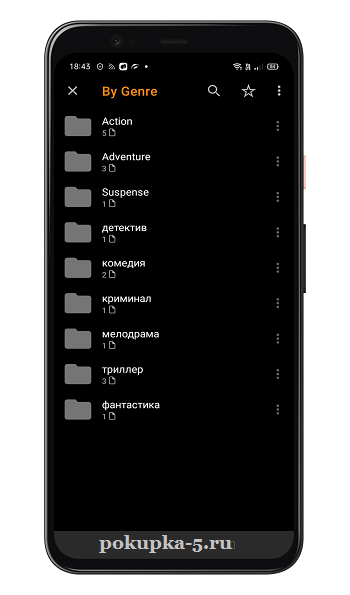
 Поиск видео по актёрам, жанрам и другим фильтрам на Plex сервере.
Поиск видео по актёрам, жанрам и другим фильтрам на Plex сервере.
Plex запоминает место остановки видео. Далее можно продолжить просмотр с нужного момента. Удобно, если начали смотреть, например, на телефоне, а продолжили на Андроид телевизоре.
Установка и настройка Plex сервера
Регистрация
Для использования Plex надо зарегистрироваться на официальном сайте. Регистрация простая. Указываете ваш email, придумываете пароль и подтверждаете электронную почту.
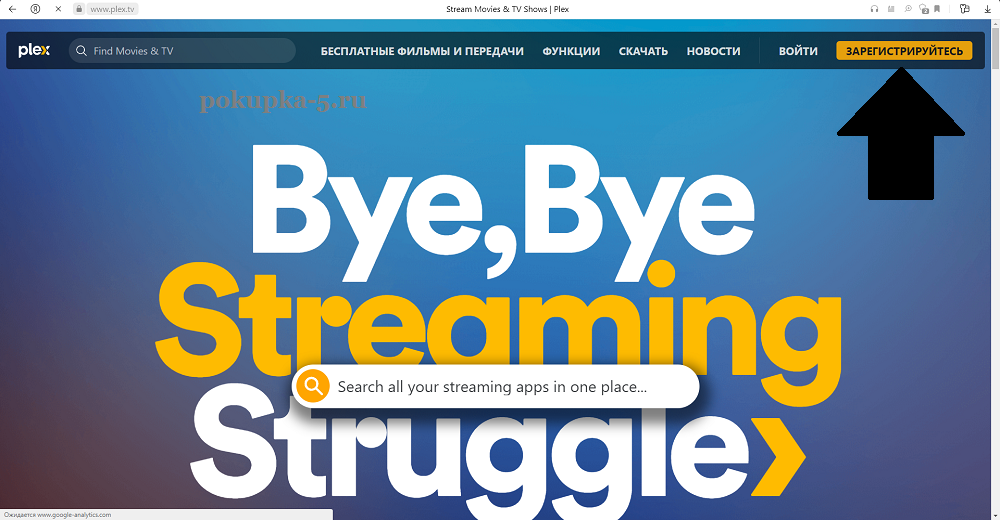
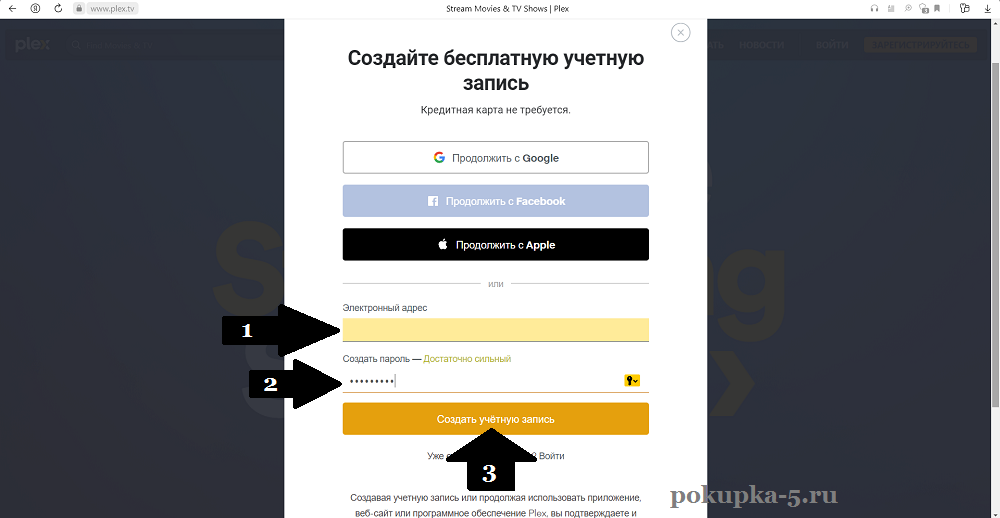
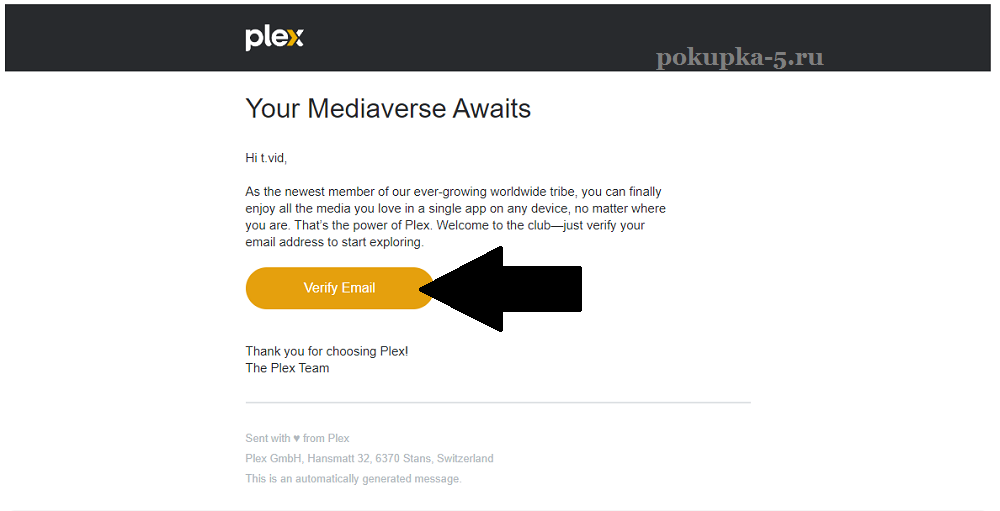 Регистрация учетной записи Plex.
Регистрация учетной записи Plex.
Установка
На устройство, которое будет сервером, нужно установить Plex Media Server.
На официальном сайте plex.tv нажимаем “Скачать”. В появившемся меню выбираем Plex Media Server.

На загрузившейся странице нужно выбрать платформу. Если устанавливаем,например, на ПК с Windows системой, то выбираем пункт – “Windows”.

Сайт предложит версию для установки и информацию с минимальными требованиями (на данный момент это ОС не ниже Windows 7 c процессорами Intel либо AMD). Нажимаем кнопку для скачивания.

Скачанный файл запускаем и устанавливаем.
Добавление медиа библиотеки
Запускаем Plex Media Server. Программа откроет веб-браузер и предложит ввести данные для входа. Вводим те данные, которые указывали при регистрации (email и пароль).
После входа появится информационное окно о том, как работает Plex. Нажимаем на кнопку “Понятно”.

Загрузится предложение приобрести дополнительные функции. Чтобы закрыть эту рекламу, нажимаем на значок крестика в верхнем правом углу сообщения.

Выбираем имя нашего сервера. Если планируем смотреть видео не только дома, но и с других мест, например, из другого города, работы, дачи и так далее, то ставим галочку “Разрешить доступ к медиа контенту вне домашней сети”.

Нажимаем пункт “Добавить библиотеку”.

Выбираем “Фильмы” и указываем нужный язык, например, русский. Жмём “Далее”.

Нажимаем кнопку “Поиск папки с медиа файлами”.

Здесь выбираем диск и папку, в которой содержится ваша медиа коллекция. Примечание: Если Plex не сканирует выбранную папку, то её лучше назвать “Movies”.

Жмём “Добавить библиотеку”.

Выбранная папка отобразится в списке библиотек. Нажимаем “Далее”.

В новом окне жмём кнопку “Сделано”.

В настройках Plex Web выбираем нужный контент для отображения в боковом меню сайта. Выбираем “Фильмы”. Жмём “Завершить настройку”.

Настройки сервера
По умолчанию у сервера уже выставлены такие настройки, которые достаточны для использования. Можно никуда не лезть и Plex будет работать.
Но есть некоторые возможности, которые мы порекомендуем активировать. Например, DLNA сервер. Он позволит просматривать ваши видео не только через приложение Plex, но и через плееры с поддержкой DLNA функции (например, VLC и Vimu Player).
Пригодится, если не сможете найти бесплатную версию Plex на Андроид устройства.
Настройка происходит через веб-браузер:
После добавления папки медиа библиотеки нам загружается интерфейс личного кабинета. В правом верхнем углу экрана жмём значок гаечного ключа. Это переход к настройкам.

В левом боковом меню категории настроек. А справа будут отображаться индивидуальные регулировки для каждого пункта из меню.
Переходим в категорию DLNA. Ставим галочку на пункте “Включить DLNA сервер”. Жмём “Сохранить изменения”.

В категории “Библиотека” рекомендуем активировать следующие пункты:
- Автоматическое сканирование библиотеки.
- Запустить выборочное сканирование при обнаружении изменений.
- Периодически сканировать мою библиотеку. Выбрать нужный интервал времени (от 15 минут до 24 часов).
В этом случае вся информация в медиатеке будет актуальной, даже если вы каждый день что-то добавляете и удаляете.
Больше информации по настройкам Plex в видео:
Просмотр видео
Для просмотра файлов медиатеки с созданного сервера можно воспользоваться двумя вариантами.
- Первый — с помощью клиентского приложения Plex. Оно по сети подключается к вашей коллекции фильмов, например, на ПК и запускает просмотр на ТВ либо смартфоне.
- Второй – при помощи приложений плееров, поддерживающих технологию DLNA. Если в настройках сервера Plex вы включили DLNA сервер, то ваша папка с видео будет доступна для таких программ.
Через приложение Plex
На гаджет, с которого будете смотреть видео, устанавливаете приложение Plex. Запускаете, вводите данные учетной записи (email и пароль). В списке находите нужную папку медиатеки. Выбираете фильм и смотрите.
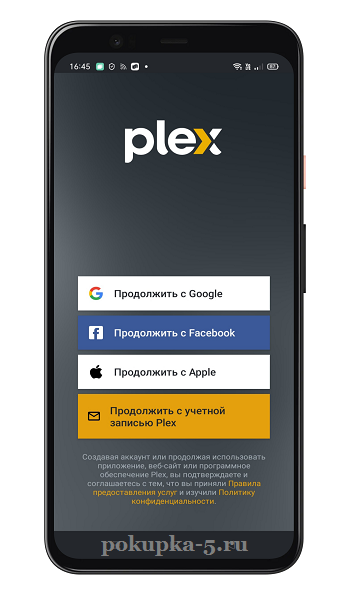
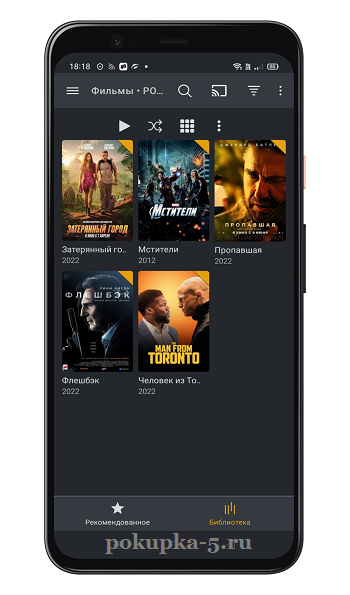
 Plex на Андроид смартфоне.
Plex на Андроид смартфоне.
Приложение доступно для многих платформ. Например, для Андроид, iOS, Windows, Apple TV, Smart TV, Visio, Roku и др. Полный список представлен на официальном сайте. Также там можно скачать версии под каждую ОС.

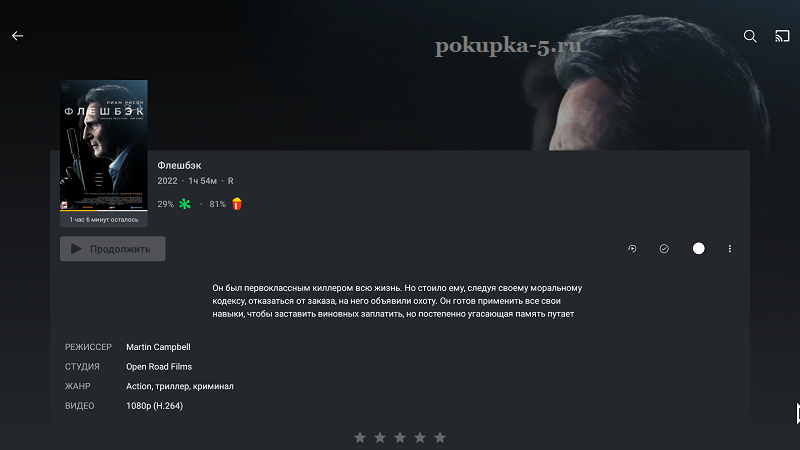 Интерфейс приложения Plex для Android TV боксов.
Интерфейс приложения Plex для Android TV боксов.
Если неудобно скачивать с сайта, можно найти Plex в маркете приложений, который используется на вашем устройстве.
Источник: pokupka-5.ru